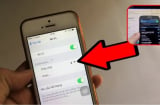Các nhà phát triển tại Google đã thêm vào một tính năng điện thoại Android, có chức năng cảnh báo người dùng khi có ứng dụng nào đó đang truy cập vào máy ảnh hoặc micrô của bạn. Tính năng tương tự cũng có mặt trên iPhone.
Mục đích chính của tính năng này là bảo vệ bạn khỏi các ứng dụng theo dõi ngầm mà bạn không hề hay biết. Khi thấy dấu chấm nhỏ xuất hiện, bạn nên vào kiểm tra xem ứng dụng nào đang sử dụng máy ảnh, micrô hoặc vị trí của bạn.
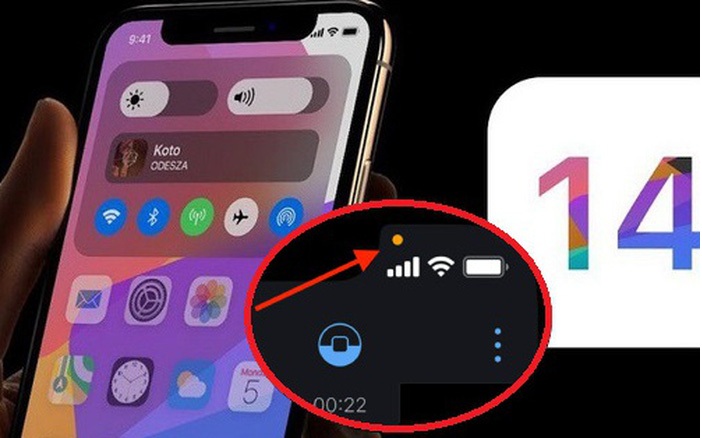
Dấu hiệu điện thoại bị theo dõi:
1. Đối với iPhone
Để kiểm tra danh sách các ứng dụng đang có quyền truy cập micrô/camera trên iPhone, bạn thực hiện theo các bước sau:
- Vào Cài đặt --> Truy cập Quyền Riêng tư & An ninh
- Chọn mục micrô/camera.
Tại đây, bạn sẽ nhìn thấy danh sách đầy đủ các ứng dụng đang có (hoặc đang đề nghị cấp quyền) truy cập microphone trên điện thoại.
Mỗi ứng dụng này sẽ có một nút công tắc chuyển đổi ở bên phải, cho phép bạn phê duyệt hoặc từ chối quyền truy cập của chúng.
2. Đối với điện thoại Android
Bạn có 2 lựa chọn:
Thay đổi quyền của ứng dụng
- Trên điện thoại, hãy mở ứng dụng Cài đặt -> Nhấn vào Ứng dụng.
- Nhấn vào ứng dụng mà bạn muốn thay đổi. Nếu bạn không tìm thấy ứng dụng đó, hãy nhấn vào Xem tất cả ứng dụng. Sau đó, chọn ứng dụng của bạn.
- Nhấn vào Quyền.
Nếu đã cho phép hoặc từ chối bất cứ quyền nào cho ứng dụng này, thì bạn sẽ thấy các quyền đó tại đây.
Để thay đổi một chế độ cài đặt quyền, hãy nhấn vào chế độ đó rồi chọn Cho phép hoặc Không cho phép.
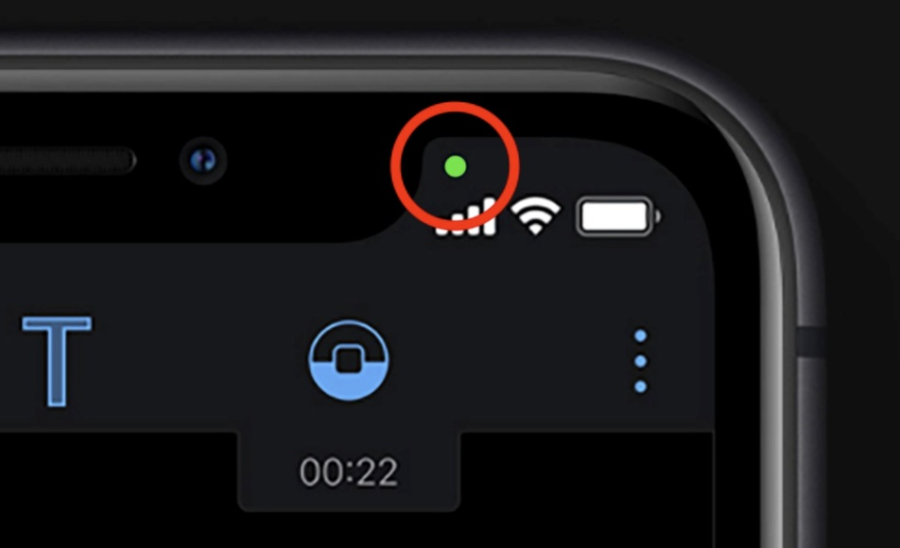
Đối với quyền sử dụng thông tin vị trí, máy ảnh và micrô, bạn có thể chọn lựa chọn:
+ Mọi lúc (Chỉ thông tin vị trí): Ứng dụng có thể sử dụng quyền này bất cứ lúc nào, ngay cả khi bạn không dùng ứng dụng.
+ Chỉ cho phép khi dùng ứng dụng: Ứng dụng chỉ có thể sử dụng quyền này khi bạn đang dùng ứng dụng đó.
+ Luôn hỏi: Ứng dụng sẽ yêu cầu sử dụng quyền này mỗi khi bạn mở ứng dụng. Ứng dụng có thể sử dụng quyền này cho đến khi bạn dùng xong ứng dụng.
+ Không cho phép: Ứng dụng không thể sử dụng quyền này, ngay cả khi bạn đang dùng ứng dụng.
Thay đổi quyền theo loại quyền
Bạn có thể kiểm tra xem những ứng dụng nào có cùng chế độ cài đặt quyền. Ví dụ: bạn có thể kiểm tra xem những ứng dụng nào có quyền xem lịch.
- Trên điện thoại, hãy mở ứng dụng Cài đặt.
- Nhấn vào Quyền riêng tư -> Trình quản lý quyền.
- Nhấn vào một loại quyền.
Nếu đã cho phép hoặc từ chối quyền của bất cứ ứng dụng nào, thì bạn sẽ thấy các ứng dụng đó tại đây. Để thay đổi quyền của một ứng dụng, hãy nhấn vào ứng dụng đó rồi chọn các tùy chọn cài đặt quyền.
Theo các chuyên gia mạng, nhiều ứng dụng truy cập trái phép vào micrô/camera trên điện thoại đã được phát hiện. Do đó, bạn chỉ nên duy trì quyền truy cập hạn chế đối với các ứng dụng mà bạn chắc chắn chúng cần quyền truy cập micrô/camera/vị trí để đảm bảo hoạt động.
Nếu cảm thấy không chắc chắn về ứng dụng nào, bạn nên từ chối quyền truy cập và phê duyệt lại khi cần.